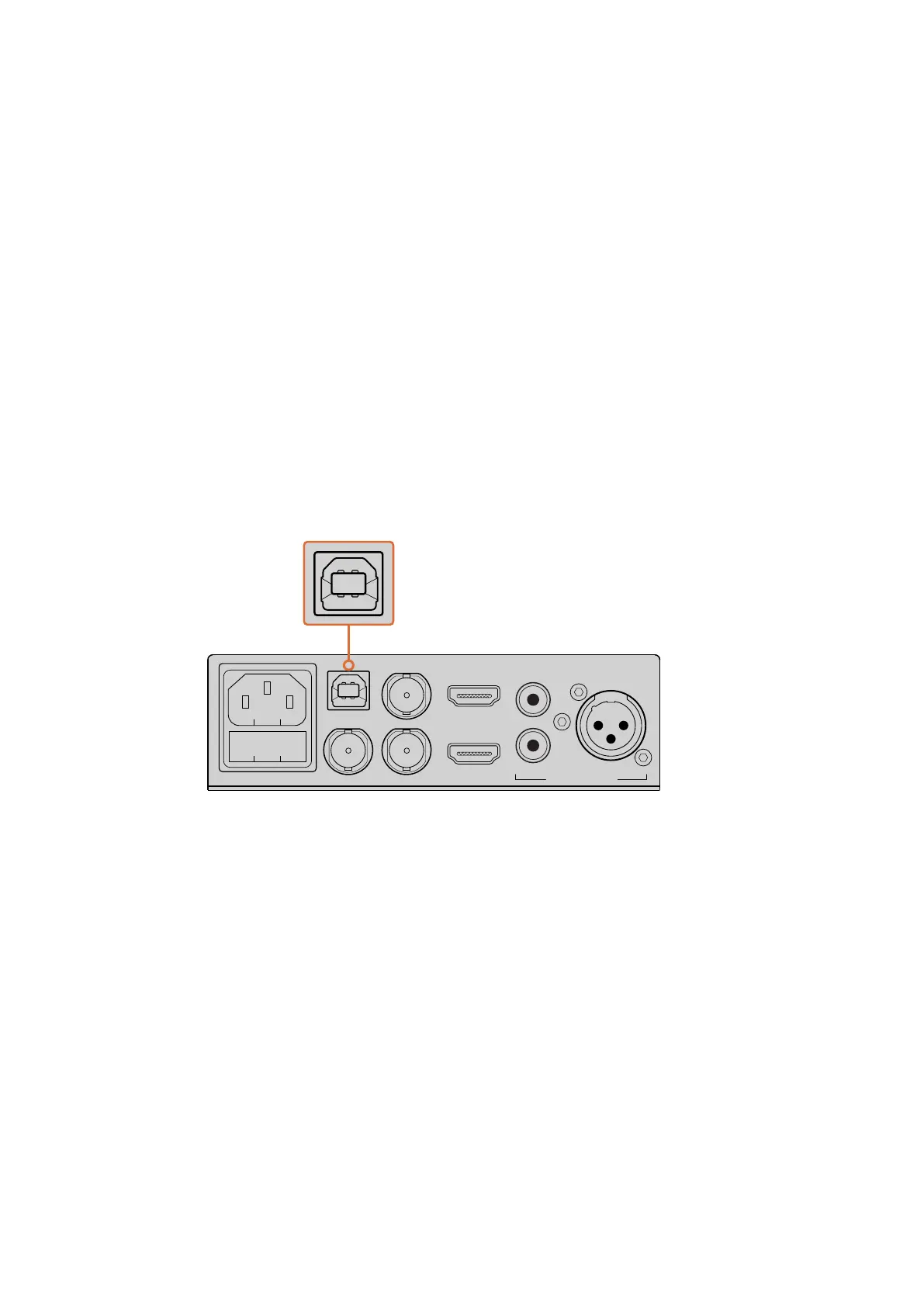Mise en route
Brancher l'audio
Les entrées SDI et HDMI intègrent l'audio, toutefois, le Blackmagic Web Presenter est également
doté de deux entrées audio analogique. L'entrée audio XLR est une entrée mono qui vous permet
de brancher des micros. C'est un canal mono, car les micros sont mono. Lorsque vous connectez
cette entrée audio XLR symétrique, l'audio est envoyé aux canaux gauche et droit. La deuxième
entrée audio analogique est une entrée HiFi qui utilise des connecteurs RCA. Cette entrée est
parfaite pour l'audio provenant d'un ordinateur ou l'audio provenant d'une source audio telle qu'un
smartphone, un lecteur audio, un mixeur audio ou un lecteur de CD.
Toutes les sources audio sont connectées à un mixeur audio stéréo interne pour être mélangées.
Sivous souhaitez ne pas inclure l'audio d'une source spécifique, assurez-vous que les sources audio
analogiques sont déconnectées, ou désactivez l'audio des sources HDMI, par exemple celui des
ordinateurs. Dans le cas contraire, l'audio de toutes les entrées sera mélangé et envoyé vers la
sortie audio USB.
Connecter l'appareil à un ordinateur
Une fois les sources audio et vidéo connectées, branchez le Blackmagic Web Presenter à votre
ordinateur via le port USB. L'ordinateur reconnaîtra immédiatement l'appareil comme étant une
source vidéo webcam.
Connectez le Blackmagic Web Presenter à votre
ordinateur via le port USB situé sur le panneau arrière.
Configurer le Blackmagic Web Presenter en tant que webcam
Configurez le Blackmagic Web Presenter en tant que webcam à l'aide du logiciel de
vidéoconférence ou de diffusion tiers souhaité, par exemple Skype, Open Broadcaster, XSplit
Broadcaster ou Periscope.
Pour obtenir plus d'informations concernant l'utilisation du Blackmagic Web Presenter avec Skype et
YouTube Live, consultez les sections « Utiliser le Blackmagic Web Presenter avec Skype » et
« Utiliser le Blackmagic Web Presenter pour diffuser des vidéos sur YouTube Live » de ce manuel.
C'est tout ce que vous devez savoir pour démarrer ! Vous êtes à présent prêt à diffuser de la vidéo
et de l'audio d'excellente qualité en ligne ! Poursuivez la lecture de ce manuel pour obtenir de plus
amples informations concernant le tally, la modification des paramètres et l'installation d'un Teranex
Mini Smart Panel en option.
LINE/MIC IN
HDMI LOOP OUT
ANALOG AUDIO IN
HDMI IN
SDI IN SDI LOOP OUT
SDI PGM OUT
R
L
STEREO IN
USB WEB CAM
Web Presenter
Blackmagic
LINE/MIC IN
HDMI LOOP OUT
ANALOG AUDIO IN
HDMI IN
SDI IN SDI LOOP OUT
SDI PGM OUT
R
L
STEREO IN
USB WEB CAM
56
